「パソコンが遅いけど、CPUを変えればいいの?メモリを増やせばいいの?」 「ゲームをサクサク動かしたいけど、何をアップグレードすべき?」 「仕事用のPCを買いたいけど、スペックの見方がわからない」
パソコンを選んだり、アップグレードを考えたりする時、こんな悩みを感じたことはありませんか?
実は、CPUとメモリは全く異なる役割を持っています。それぞれの特性を理解することで、用途に合った最適なパソコン選びができるようになり、無駄な出費を避けることもできます。
この記事では、CPUとメモリの違いから、それぞれの役割、選び方まで、実例とイラスト的な説明を交えながら、初心者でも完全に理解できるよう解説していきます。
🧠 CPUとメモリを人間に例えると
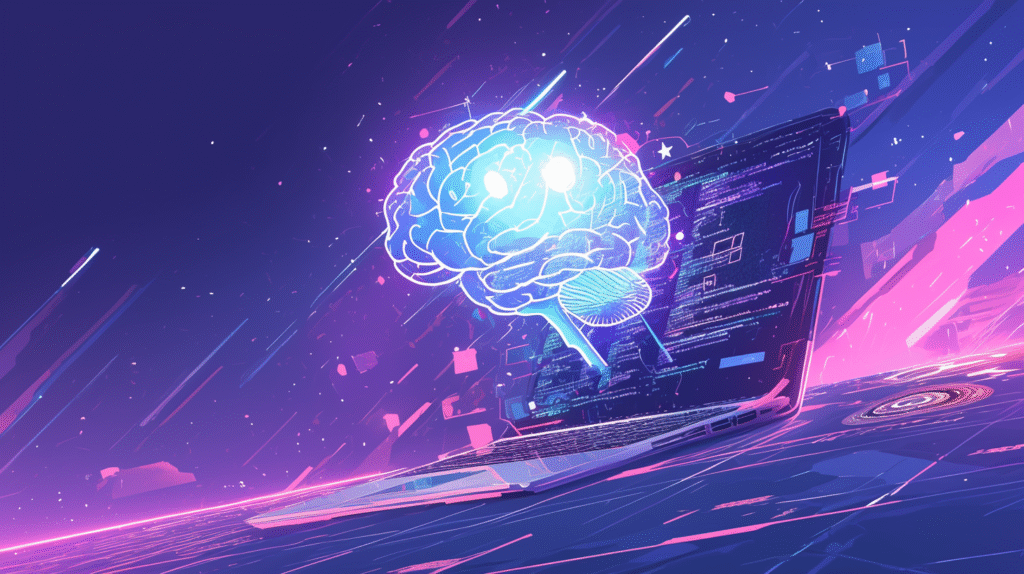
わかりやすい例え話
オフィスワーカーに例えると
CPU = 頭脳を持った作業員
- 計算や判断をする人
- 賢さ(処理能力)が重要
- 一度に処理できる仕事の複雑さが違う
メモリ = 作業机
- 書類を広げるスペース
- 広いほど多くの書類を同時に扱える
- でも机が広くても、作業員が遅ければ仕事は進まない
ストレージ(HDD/SSD)= 書類棚
- 長期保管用の場所
- 必要な時に取り出す
実際の作業の流れ:
1. 書類棚(ストレージ)から必要な書類を取り出す
2. 作業机(メモリ)に広げる
3. 作業員(CPU)が処理する
4. 完成した書類を書類棚(ストレージ)に戻す
レストランの厨房に例えると
CPU = シェフ
- 料理の腕前(処理能力)
- 複雑な料理も作れる(複雑な計算)
- 手際の良さ(処理速度)
メモリ = 調理台
- 食材を置くスペース
- 広いと同時に複数の料理が作れる
- でも狭くてもシェフが優秀なら美味しい料理は作れる
ストレージ = 食材庫
- すべての食材を保管
- 必要な時に取り出す
💻 CPU(中央処理装置)の詳細

CPUとは何か
基本的な役割
CPU(Central Processing Unit)の特徴:
- コンピュータの「頭脳」
- すべての計算と処理を実行
- プログラムの命令を解釈して実行
- データの処理速度を決定
CPUの性能を決める要素
主要なスペック項目
1. クロック周波数(GHz)
例:Intel Core i7-12700K (3.6GHz)
意味:1秒間に36億回の処理サイクル
高いほど処理が速い
実生活での違い:
- 2.0GHz:普通の自転車
- 3.0GHz:スポーツバイク
- 4.0GHz以上:レーシングバイク
2. コア数
シングルコア:作業員1人
デュアルコア:作業員2人
クアッドコア:作業員4人
オクタコア:作業員8人
実例:
- Web閲覧:2コアで十分
- 動画編集:4コア以上推奨
- ゲーム配信:6コア以上推奨
3. スレッド数
1コア1スレッド:1人が1つの仕事
1コア2スレッド:1人が2つの仕事を効率的に切り替え
Intel Core i5-12600K:
- 10コア(6P+4E)
- 16スレッド
→ 実質16個の処理を同時実行
CPUの種類と用途
Intel vs AMD
Intel製CPU:
Core i3:エントリーレベル
- 用途:Web閲覧、Office作業
- 価格:1万円〜2万円
Core i5:ミドルレンジ
- 用途:ゲーム、軽い動画編集
- 価格:2万円〜4万円
Core i7:ハイエンド
- 用途:重いゲーム、本格的な動画編集
- 価格:4万円〜6万円
Core i9:最上位
- 用途:プロ向け作業、4K動画編集
- 価格:6万円以上
AMD製CPU:
Ryzen 3:エントリーレベル
Ryzen 5:ミドルレンジ(コスパ最強)
Ryzen 7:ハイエンド
Ryzen 9:最上位
🗂️ メモリ(RAM)の詳細
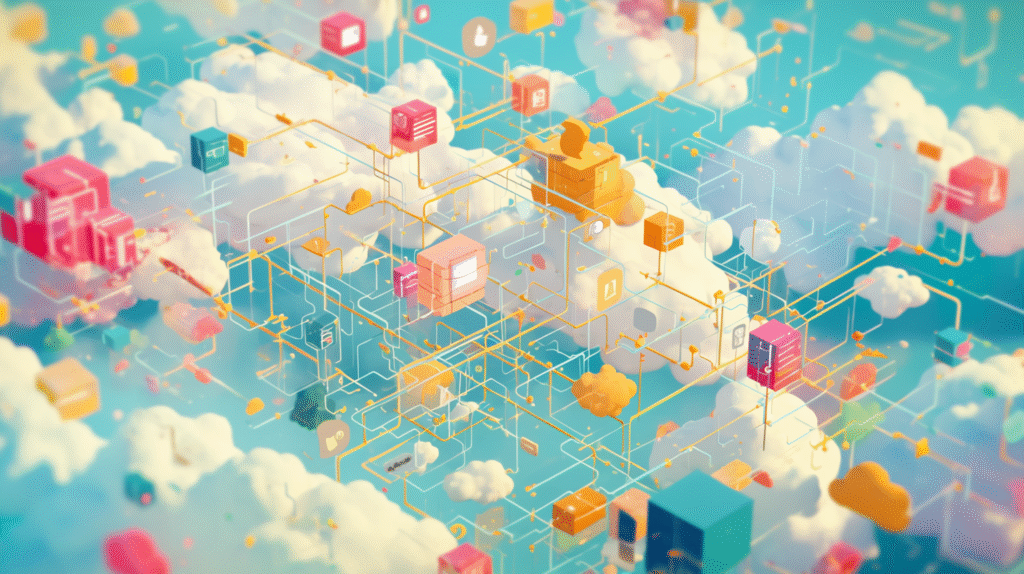
メモリとは何か
基本的な役割
RAM(Random Access Memory)の特徴:
- 一時的なデータ保存場所
- 高速アクセス可能
- 電源を切るとデータは消える
- 作業中のデータやプログラムを保持
メモリの性能を決める要素
主要なスペック項目
1. 容量(GB)
4GB:最低限
- Web閲覧+Office程度
- 同時に開けるアプリ:3〜4個
8GB:標準的
- 一般的な用途には十分
- 同時に開けるアプリ:10個程度
16GB:快適
- ゲーム、動画編集も可能
- 同時に開けるアプリ:20個以上
32GB以上:プロ向け
- 4K動画編集、3Dレンダリング
- 同時に開けるアプリ:制限なし
2. 速度(MHz)
DDR4-2666:標準的な速度
DDR4-3200:高速
DDR5-4800:最新規格(より高速)
実際の違い:
- 通常作業:ほぼ体感差なし
- ゲーム:5〜10%の差
- 動画編集:処理時間が10〜20%短縮
3. チャンネル数
シングルチャンネル:1本のメモリ
デュアルチャンネル:2本のメモリ(速度2倍)
推奨構成:
- 8GB×1より4GB×2の方が高速
- 16GB×1より8GB×2の方が高速
🆚 CPUとメモリの決定的な違い
機能の違い
| 項目 | CPU | メモリ(RAM) |
|---|---|---|
| 主な役割 | 計算・処理 | 一時的なデータ保存 |
| 例え | 作業する人 | 作業机 |
| 速度への影響 | 処理速度 | 同時作業の快適さ |
| データ保持 | 保持しない | 電源ONの間だけ |
| アップグレード | 通常は交換不可(特にノートPC) | 比較的簡単に増設可能 |
| 価格 | 高価(2万円〜) | 比較的安価(5千円〜) |
用途別の重要度
ゲーミングPC
重要度:
CPU:★★★★☆
メモリ:★★★☆☆
GPU:★★★★★(最重要)
推奨構成:
CPU:Core i5以上
メモリ:16GB
GPU:RTX 3060以上
動画編集PC
重要度:
CPU:★★★★★
メモリ:★★★★★
GPU:★★★☆☆
推奨構成:
CPU:Core i7以上
メモリ:32GB以上
GPU:GTX 1660以上
オフィス作業PC
重要度:
CPU:★★☆☆☆
メモリ:★★★☆☆
ストレージ:★★★★☆
推奨構成:
CPU:Core i3で十分
メモリ:8GB
ストレージ:SSD 256GB以上
📊 実際のパフォーマンスへの影響
メモリ不足の症状
よくある現象:
症状1:アプリの切り替えが遅い
原因:メモリ不足でスワップ発生
解決:メモリ増設
症状2:「メモリ不足」エラー
原因:物理メモリが満杯
解決:不要なアプリを閉じるか、メモリ増設
症状3:パソコン全体が重い
原因:メモリ使用率90%以上
解決:メモリを16GB以上に増設
CPU不足の症状
よくある現象:
症状1:動画のエンコードが遅い
原因:CPU性能不足
解決:より高性能なCPUに交換
症状2:ゲームのFPSが低い
原因:CPU処理が追いつかない
解決:CPU交換(ただしGPUも要確認)
症状3:複数アプリ同時起動で固まる
原因:コア数不足
解決:マルチコアCPUに交換
🔍 タスクマネージャーで確認する方法

Windows 10/11での確認
パフォーマンスモニタリング
確認手順:
- Ctrl + Shift + Esc でタスクマネージャー起動
- 「パフォーマンス」タブをクリック
CPU使用率の見方:
使用率が常に80%以上:CPU性能不足
使用率が50%以下でも遅い:他の原因(メモリやストレージ)
グラフの見方:
- 青い線:全体の使用率
- 複数の線:各コアの使用率
メモリ使用率の見方:
使用済み:8.0GB / 16.0GB(50%)
→ 余裕あり、問題なし
使用済み:15.2GB / 16.0GB(95%)
→ 限界に近い、増設推奨
コミット済み:20GB / 32GB
→ 仮想メモリも使用中(パフォーマンス低下)
Macでの確認
アクティビティモニタ:
アプリケーション → ユーティリティ → アクティビティモニタ
CPU:
- %CPU:各プロセスのCPU使用率
- システム/ユーザー:全体の使用率
メモリ:
- メモリプレッシャー:グラフが緑なら正常
- スワップ使用領域:0が理想
💰 アップグレードの判断基準
どちらを優先すべきか
症状別の診断チャート
Q1: 特定のアプリだけが遅い?
→ Yes: そのアプリのCPU要件を確認
→ No: Q2へ
Q2: 複数アプリ起動で遅くなる?
→ Yes: メモリ不足の可能性大
→ No: Q3へ
Q3: ゲームや動画編集で遅い?
→ Yes: CPU(とGPU)の性能不足
→ No: ストレージの問題かも
Q4: 起動や読み込みが遅い?
→ Yes: SSDへの交換を検討
→ No: 全体的な老朽化
コストパフォーマンス
アップグレード費用の目安:
メモリ増設:
8GB追加:5,000円〜10,000円
効果:★★★★☆(コスパ最高)
作業時間:30分
SSD換装:
256GB:5,000円〜8,000円
効果:★★★★★(体感速度大幅UP)
作業時間:1〜2時間
CPU交換:
Core i5→i7:30,000円〜50,000円
効果:★★★☆☆(用途次第)
作業時間:要専門知識
※ノートPCは通常交換不可
🛒 購入時の選び方
用途別おすすめスペック
一般用途(Web、Office、動画視聴)
CPU:Core i3 または Ryzen 3
メモリ:8GB
ストレージ:SSD 256GB
予算:5〜8万円
具体例:
- HP Pavilion 15
- Lenovo IdeaPad Slim
- Dell Inspiron 15
クリエイティブ作業(動画編集、写真編集)
CPU:Core i7 または Ryzen 7
メモリ:16GB以上(32GB推奨)
ストレージ:SSD 512GB以上
GPU:専用グラフィック必須
予算:12〜20万円
具体例:
- MacBook Pro 14/16
- Dell XPS 15
- ASUS ProArt Series
ゲーミング
CPU:Core i5以上 または Ryzen 5以上
メモリ:16GB
ストレージ:SSD 512GB + HDD 1TB
GPU:RTX 3060以上
予算:15〜25万円
具体例:
- GALLERIA ゲーミングPC
- ASUS ROG Series
- MSI Gaming Series
将来性を考えた選び方
3〜5年使うための選び方:
最低限確保すべきスペック(2024年基準):
- CPU:6コア以上
- メモリ:16GB(増設可能なら8GBでもOK)
- ストレージ:NVMe SSD 512GB
- USB-C端子:あり
- Wi-Fi 6対応:あり
避けるべきスペック:
- メモリ4GB(Windows 11でギリギリ)
- HDD only(起動が遅すぎる)
- Celeron/Pentium(性能不足)
⚡ 最新技術のトレンド

2024年の最新動向
Apple Silicon(M1/M2/M3)
特徴:
- CPUとメモリが統合設計
- 電力効率が圧倒的
- メモリ増設不可(購入時に決定)
メリット:
- バッテリー20時間以上
- ファンレス(無音)
- 高速な統合メモリ
DDR5メモリの普及
DDR4 vs DDR5:
速度:3200MHz → 4800MHz〜
電圧:1.2V → 1.1V(省電力)
価格:まだ高価(DDR4の1.5倍)
導入タイミング:
- 新規購入なら検討価値あり
- アップグレードならDDR4で十分
🔧 トラブルシューティング
よくある質問と回答
Q1:メモリを増やしてもPCが速くならない
原因:
- CPUがボトルネック
- ストレージが遅い(HDD)
- ウイルス対策ソフトが重い
解決:
1. タスクマネージャーでCPU使用率を確認
2. SSDへの換装を検討
3. 軽いセキュリティソフトに変更
Q2:ゲームがカクカクする
確認項目:
1. GPU性能(最重要)
2. メモリ容量(16GB推奨)
3. CPU性能(ボトルネックになることも)
解決優先順位:
1. グラフィックカード交換
2. メモリを16GBに増設
3. CPU交換(最終手段)
Q3:Chrome のタブを開きすぎると重い
Chromeのメモリ使用量:
- 1タブ:約100〜300MB
- 20タブ:約2〜6GB
解決策:
1. メモリを16GB以上に増設
2. 拡張機能を整理
3. Edge やFirefoxに変更
📚 まとめ:CPUとメモリを理解して賢い選択を
CPUとメモリの違いと選び方のポイント:
✅ CPU = 処理能力の要、メモリ = 作業スペース
✅ 用途に応じて必要なスペックが大きく異なる
✅ メモリ増設は簡単で効果大、CPU交換は難しい
✅ 一般用途なら Core i5 + 16GB メモリが黄金バランス
✅ 将来性を考えて少し余裕のあるスペックを選ぶ
パソコンの性能は、CPUとメモリのバランスが重要です。
今すぐ確認すべき3つのポイント:
- タスクマネージャーで現在の使用率をチェック
- 自分の用途に必要なスペックを明確にする
- アップグレードか買い替えかを判断する
これらの知識を活用して、最適なパソコン環境を構築しましょう!








コメント